Messenger nie może otworzyć załącznika lub linku? Oto co robić

Messenger nie może otworzyć załącznika lub linku? Dowiedz się, jak rozwiązać ten problem dzięki sprawdzonym krokom i wskazówkom.
Motorola Moto G30 jest nieco dziwnie umieszczona wśród innych urządzeń z „nowej serii G”, ale wciąż ma więcej niż kilka punktów sprzedaży. Jak oni wszyscy. Solidne urządzenie ze średniej półki z wyświetlaczem o wysokiej częstotliwości odświeżania (taktowanie 90 Hz), sprawnymi aparatami i pojemną baterią z dość agresywną ceną w swoim segmencie. Jednak chociaż urządzenia Motorola są wyposażone w skórkę Androida zbliżoną do zapasów, mają problemy z oprogramowaniem — wiele z nich zostało wprowadzonych po aktualizacji do Androida 11 . Upewniliśmy się, że wymieniliśmy typowe problemy Moto G30 i dodaliśmy kilka rozwiązań lub wskazówek, które pomogą Ci je rozwiązać.
Uwaga: wszystkie problemy wymienione w tym artykule są zgłaszane indywidualnie, co nie oznacza, że którykolwiek z problemów wystąpi na innych urządzeniach. Jeśli chcesz kupić ten telefon, NIE bierz tych problemów pod uwagę.
Spis treści:
1. Ogromne zużycie baterii podczas bezczynności
Jest to zdecydowanie najbardziej widoczny problem w Moto G30, wynika z raportów. Wyczerpywanie się baterii w nocy lub przy wyłączonym ekranie jest naprawdę zauważalne i jest to oczywisty błąd optymalizacji systemu. Posiadanie dużej baterii o pojemności 5000 mAh nie ma większego znaczenia, jeśli urządzenie traci moc w trybie czuwania.
Oto kilka wskazówek, które powinny pomóc przedłużyć żywotność baterii lub przynajmniej zmniejszyć zużycie bezczynności:

2. Moto G30 utknął w cyklu pętli rozruchowej
Zdarzyło się to tylko w kilku przypadkach, ale mimo to zdecydowaliśmy się umieścić to na liście. Nie ma nic gorszego niż cykl rozruchu. szczególnie dla użytkowników, którzy nie są przyzwyczajeni do radzenia sobie z takimi problemami. Niestety, jeśli nie jesteś obeznany z technologią, trudno jest się z tego wydostać bez sformatowania danych i przywrócenia urządzenia do wartości fabrycznych.
Jeśli nie masz żadnych ostatnich kopii zapasowych, nie masz szczęścia. To, co możesz spróbować, to postępować zgodnie z instrukcjami podanymi tutaj (chwała dla współtwórcy XDA o nazwie sd_shadow) i sflashować najnowsze oprogramowanie układowe, aby w pewien sposób naprawić krytyczny błąd systemu, który powoduje bootloop. Poza tym możemy jedynie sugerować użycie trybu odzyskiwania, aby sformatować urządzenie i zacząć od zera.
3. Dane mobilne nie działają w Moto G30
Niektórzy użytkownicy zgłaszają, że dane mobilne wyłączają się samoczynnie, a gdy utrzymują połączenie, prędkości 4G/LTE są poniżej normy. Na razie upewnij się, że urządzenie jest aktualne, ponieważ jest to ewidentnie błąd systemowy.
Możesz także spróbować zresetować ustawienia sieciowe, wyjąć i włożyć z powrotem kartę SIM oraz upewnić się, że tryb samolotowy i ograniczenia limitu danych nie są włączone.
4. Nie można wykonać kopii zapasowej za pomocą Google Backup
Niektórzy użytkownicy zgłaszają, że nie mogą wykonać kopii zapasowej ustawień systemu i danych za pomocą Google Backup. Wygląda na to, że po przejściu do Ustawienia> System> Kopia zapasowa opcja Utwórz kopię zapasową jest wyszarzona i niedostępna.
Istnieje kilka rozwiązań, które możemy zaproponować. Najpierw spróbuj usunąć i ponownie dodać swoje konto Google. Jeśli to nie pomoże, możesz spróbować usunąć metody blokowania ekranu (kod PIN, hasło lub wzór) i spróbować ponownie. Jeśli to zadziała, możesz ponownie dodać wybraną metodę blokowania ekranu.
Na koniec, jeśli nic nie działa, rozważ zresetowanie urządzenia do ustawień fabrycznych.
5. Szybkie ustawienia nie rozwijają się
Poważna niedogodność dla kilku użytkowników, którzy tego doświadczyli. Oczywiście najpierw musisz zrozumieć zmiany wprowadzone w Androidzie 11. Android 11 domyślnie pokazuje mniej kafelków w menu Szybkich ustawień. Jeśli zdajesz sobie z tego sprawę, ale problem polega na rozszerzeniu Szybkich ustawień, jedynym pomysłem, który przychodzi do głowy, jest ponowne uruchomienie urządzenia i aktualizowanie go.
Jeśli to nie pomoże, patrzymy na poważny błąd SystemUI i resetowanie urządzenia do ustawień fabrycznych wydaje się w tym momencie obowiązkowe.
6. Ekran blokady nie wyłącza się po powiadomieniu
Jak wszyscy wiemy, gdy ekran jest wyłączony, a urządzenie jest zablokowane, przychodzące powiadomienia będą podświetlać ekran. Jeśli po prostu go zostawisz, wyłączy się ponownie. Jednak niektórzy użytkownicy zgłaszają, że ekran się nie wyłącza i pozostaje na ekranie blokady.
Ponownie, dwie główne rzeczy do wypróbowania to proste ponowne uruchomienie i aktualizacja oprogramowania układowego. Jeśli to nie pomoże, możesz spróbować wyczyścić partycję pamięci podręcznej przed odzyskaniem. Ostatecznie reset do ustawień fabrycznych to ostatnia opcja na stole.
7. Transfer plików USB nie działa
Kolejnym problemem, który napotkaliśmy w Internecie w związku z Moto G30, jest transfer plików USB. Stare, dobre połączenie przewodowe z komputerem może być bardzo przydatne podczas tworzenia kopii zapasowej danych, aby zaoszczędzić trochę miejsca lub przygotować się do resetowania.
Ale wygląda na to, że transfer plików USB nie zadziała. Teraz, chociaż prosty plug-and-play powinien tu działać, możesz sprawdzić sterowniki PC. Zainstalowanie ich powinno pomóc, a komputer powinien rozpoznać smartfon po podłączeniu za pomocą kabla USB. Ponadto upewnij się, że wybrałeś Transfer plików, a nie ładowanie.
8. Zrywanie połączenia Wi-Fi w Moto G30
Kolejny duży problem, z którym się spotykamy, dotyczy łączności Wi-Fi. Poszkodowani użytkownicy zgłosili problem na oficjalnym forum, twierdząc, że Wi-Fi często spada i rozłącza się. Bez względu na przyczynę, możesz spróbować to naprawić lub złagodzić, wykonując czynności wymienione poniżej:

9. Lagi i jąkania
Ten jest, szczerze mówiąc, trochę oczekiwany. Moto G30 cierpi, jeśli chodzi o moc obliczeniową, ponieważ Snapdragon 662 nie jest tak naprawdę przeznaczony do intensywnego użytkowania. Może robić większość rzeczy dobrze, ale wciąż jest chipsetem klasy podstawowej. Jeśli więc masz problemy z grami, możesz zrobić tylko tyle.
Z drugiej strony, jeśli podstawowe zadania stały się trudne, spróbuj je przyspieszyć i spraw, aby Twój telefon był bardziej responsywny, wykonując następujące kroki:
10. Problemy z Bluetooth
Kilku użytkowników zgłosiło problemy z łącznością Bluetooth. Wygląda na to, że niektórzy z nich nie są w stanie sparować swojego Moto G30 z innymi urządzeniami, podczas gdy inni zgłaszają częste rozłączanie.
Możesz spróbować ponownie uruchomić wszystkie dołączone urządzenia, tymczasowo wyłączyć dane i Wi-Fi w Moto G30 lub po prostu zresetować ustawienia sieciowe i spróbować. Oczywiście, jako temat przewodni tego artykułu — dbaj o aktualność swojego telefonu. Błędy są powszechnymi rzeczami, a producenci OEM mają tendencję do wypychania urządzenia tak szybko, jak to możliwe, bez testowania wszystkiego.
Teraz, jeśli masz problemy nawet po przywróceniu ustawień fabrycznych, zwróć urządzenie i poproś o wymianę lub odbierz pieniądze.
11. Problemy z aparatem w Moto G30
Problemy z aparatem są głównie drobne, ale użytkownicy mają kilka powodów, na które mogą narzekać. Szybkość migawki jest nieco słaba, poruszanie się po trybach jest nieco powolne, a nagrywanie wideo może być bolesne przy ciągłym poruszaniu się i rozmyciu ostrości.
Z większością z nich nie można zrobić nic poza czekaniem, aż dział oprogramowania Lenovo/Motorola rozwiąże ten problem w łatce. Na razie sprawdź dostępne mody GCam dla tego urządzenia i daj im szansę.
12. Typowe kroki rozwiązywania problemów dla urządzeń Moto
Wejdź do opcji programisty
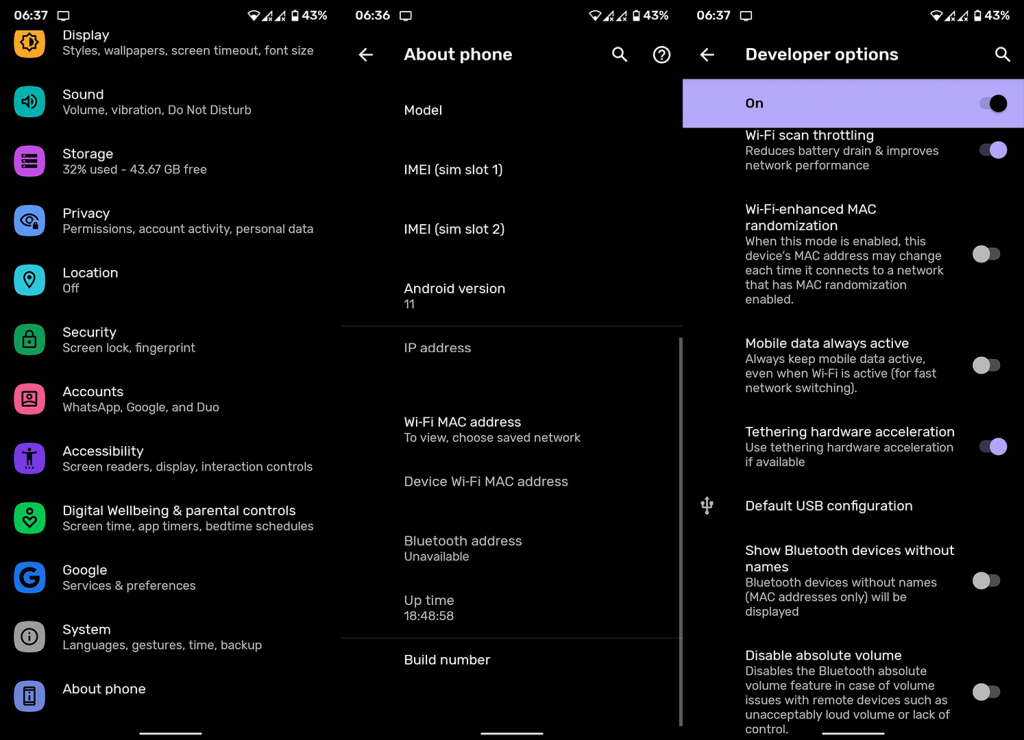
Uruchom w trybie bezpiecznym
Zrestartować ustawienia sieci

Zresetuj urządzenie do ustawień fabrycznych
Uwaga: nie zalecamy tego robić, jeśli nie jesteś do końca pewien, co robisz. Jeśli tak jest, zapoznaj się z naszym artykułem na temat przywracania ustawień fabrycznych telefonu z Androidem, aby uzyskać więcej informacji, zanim zdecydujesz się zacząć od zera.

To powinno być to. Dziękujemy za przeczytanie tego, mamy nadzieję, przydatnego artykułu na temat problemów z Moto G30 zgłaszanych przez użytkowników online. Opowiedz nam o swoich problemach, alternatywnych rozwiązaniach lub podziel się swoimi przemyśleniami na temat tego telefonu w sekcji komentarzy poniżej.
Problem: Jakość połączeń w telefonie Motorola Moto G30 jest niska.
Rezolucja:
Problem: Skaner linii papilarnych w telefonie Motorola Moto G30 nie działa prawidłowo.
Rezolucja:
Problem: Ekran telefonu Motorola Moto G30 często się zawiesza.
Rezolucja:
Messenger nie może otworzyć załącznika lub linku? Dowiedz się, jak rozwiązać ten problem dzięki sprawdzonym krokom i wskazówkom.
Dowiedz się, jak szybko stworzyć grupę kontaktów w Outlook, aby efektywnie zarządzać swoimi wiadomościami e-mail. Oszczędzaj czas z naszą szczegółową instrukcją.
Dowiedz się, jak rozwiązać problem z błędem 740 żądana operacja wymaga podniesienia Windows 10 problemów z rozwiązaniami przedstawionymi w tym artykule.
Jeśli chcesz mieć większą kontrolę nad tym, które witryny próbują uzyskać dostęp na Twoim komputerze, oto jak skutecznie zarządzać uprawnieniami witryny w Microsoft Edge.
Poznaj najlepsze emulatory PS4 na PC, które pozwolą Ci grać w gry na konsole PlayStation 4 za darmo na komputerach z Windows.
Odkryj możliwe rozwiązania, aby naprawić błąd wyjątku nieznanego oprogramowania (0xe0434352) w systemie Windows 10 i 11 podany tutaj…
Jak usunąć animacje z prezentacji PowerPoint, aby dostosować ją do profesjonalnych standardów. Oto przydatne wskazówki.
Radzenie sobie z Wicked Whims, które nie działają w Sims 4. Wypróbuj 6 skutecznych rozwiązań, takich jak aktualizacja modów i więcej.
Odkryj jak naprawić problem z kontrolerem PS4, który się nie ładuje. Sprawdź 8 prostych rozwiązań, w tym testy kabli, portów oraz reset kontrolera.
Dowiedz się, jak naprawić Operacja nie zakończyła się pomyślnie, ponieważ plik zawiera wirusa Windows 11/10 i nie można otworzyć żadnego pliku…

![[NAPRAWIONO] Błąd 740 Żądana operacja wymaga podwyższenia systemu Windows 10 [NAPRAWIONO] Błąd 740 Żądana operacja wymaga podwyższenia systemu Windows 10](https://luckytemplates.com/resources1/images2/image-2122-0408150409645.png)





![Napraw kontroler PS4 nie ładuje się [8 łatwych ROZWIĄZAŃ] Napraw kontroler PS4 nie ładuje się [8 łatwych ROZWIĄZAŃ]](https://luckytemplates.com/resources1/images2/image-9090-0408151104363.jpg)
![Operacja nie została zakończona pomyślnie, ponieważ plik zawiera wirusa [NAPRAWIONO] Operacja nie została zakończona pomyślnie, ponieważ plik zawiera wirusa [NAPRAWIONO]](https://luckytemplates.com/resources1/images2/image-4833-0408151158929.png)